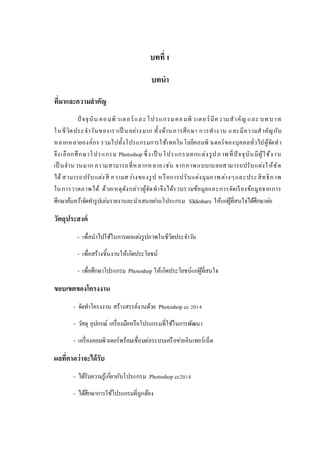
โครงงานคอมพิวเตอร์Photoshop cc2014 1/2
- 1. 1 บทที่1 บทนำ ที่มำและควำมสำคัญ ปัจจุบัน คอมพิวเตอร์และโปรแกรมคอมพิวเตอร์มีความสาคัญ และ บทบาท ในชีวิตประจาวันของเราเป็ นอย่างมาก ทั้งด้านการศึกษา การทางาน และมีความสาคัญกับ หลากหลายองค์กร รวมไปทั้งโปรแกรมการใช้เทคโนโลยีคอมพิวเตอร์ของบุคคลทั่วไปผู้จัดทา จึงเลือกศึกษาโปรแกรม Photoshop ซึ่งเป็ นโปรแกรมตกแต่งรูปภาพที่ปัจจุบันมีผู้ใช้งาน เป็ นจานวนมาก ความสามารถที่หลากหลาย เช่น จากภาพแบบเบลอสามารถปรับแต่งให้ชัด ได้สามารถปรับแต่งสี ความสว่างของรูป หรือการปรับแต่งมุมภาพต่างๆและประสิทธิภาพ ในการวาดภาพได้ ด้วยเหตุดังกล่าวผู้จัดทาจึงได้รวบรวมข้อมูลและการจัดเรียงข้อมูลจากการ ศึกษาค้นคว้าจัดทารูปเล่มรายงานละนาเสนอผ่านโปรแกรม Slideshare ให้แก่ผู้ที่สนใจได้ศึกษาต่อ วัตถุประสงค์ - เพื่อนาไปใช้ในการตกแต่งรูปภาพในชีวิตประจาวัน - เพื่อสร้างชิ้นงานให้เกิดประโยชน์ - เพื่อศึกษาโปรแกรม Photoshop ให้เกิดประโยชน์แก่ผู้ที่สนใจ ขอบเขตของโครงงำน - จัดทาโครงงาน สร้างสรรค์งานด้วย Photoshop cc 2014 - วัสดุ อุปกรณ์ เครื่องมือหรือโปรแกรมที่ใช้ในการพัฒนา - เครื่องคอมพิวเตอร์พร้อมเชื่อมต่อระบบเครือข่ายอินเทอร์เน็ต ผลที่คำดว่ำจะได้รับ - ได้รับความรู้เกี่ยวกับโปรแกรม Photoshop cc2014 - ได้ศึกษาการใช้โปรแกรมที่ถูกต้อง
- 2. 2 บทที่2 เอกสำรที่เกี่ยวข้อง ในการจัดทาโครงงานเรื่อง สร้างสรรค์งานด้วยโปรแกรม Photoshop cc 2014 ผู้จัดทาได้ศึกษาเอกสารเว็บไซต์ที่เกี่ยวข้องดังนี้ 1. การใช้งานโปรแกรม Photoshop cc 2014 2. การแต่งรูปด้วยโปรแกรม Photoshop cc 2014 3. การใช้เครื่องมือโปรแกรม Photoshop cc 2014 รูปที่ 1 ภาพสัญลักษณ์โปรแกรม Photoshop cc 2014 กำรใช้งำนโปรแกรม Photoshop cc 2014 4 Photoshop cc 2014 คื อ โ ป ร แ ก ร ม ต ก แ ต่ ง รู ป คุ ณ ภ า พ จ า ก Adobe ซึ่งขึ้นชื่อว่าเป็ น โปรแกรมตกแต่งรูปภาพ ที่ดีที่สุ ดใน โลก มีผู้ใช้งาน มากที่สุดใน โลก ไม่ว่าจะเป็ น ผู้ใช้ทั่วไป ตามร้าน ค้าต่างๆ ด้วยคุณสมบัติและ ความสามารถที่น่าทึ่ ง โ ด ย เ ฉ พ า ะ เ ว อ ร์ ชั่ น นี้ ส า ม า ร ถ ข ย า ย ภ า พ โ ด ย ที่ ภ า พ ไ ม่ แ ต ก และสามารถทาให้ภาพที่เบลอจากการที่มือสั่นเวลาถ่ายภาพชัดขึ้นมาได้ ด้ มี อ ะ ไ ร ใ ห ม่ใ น Photoshop CC C Smart Sharpen เวอ ร์ ชั น ใ ห ม่ เราส าม ารถ เพิ่ ม ข น าดข อ ง ภ าพ ใ ห้ ใ ห ญ่ โ ด ย ไ ม่ ท า ใ ห้ ภ า พ แ ต ก แ ล ะ ท า ใ ห้ ภ า พ ที่ ไ ด้ มี คุ ณ ภ า พ สู ง
- 3. 3 ง Intelligent Up sampling รักษ ารายล ะ เอี ยดแ ละ ความค มชัดเมื่อข ยายข น าดภ าพ ส าห รับ พิ มพ์ โดยบริเวณ ขอบของวัตถุจะ รักษารายละ เอียดเอาไว้คงเดิม ส่วน สัญ ญาณ รบกวน จากการขยายภาพก็ลดลง ง Camera Shake Reduction ช่ ว ย ล ด ปั ญ ห า ภ า พ เ บ ล อ จ า ก ก ล้ อ ง สั่ น ห รื อ ค ว า ม เ ร็ ว ชั ต เ ต อ ร์ ช้ า เ กิ น ไ ป โดยฟี เจอร์ นี้ ท าห น้ าที่ วิเคราะ ห์ แ ละ แ ก้ไข ภ าพ เบ ล อที่ เกิดจ าก การสั่ น ไห ว ข อ ง ก ล้ อ ง เ พื่ อ ใ ห้ ไ ด้ ภ า พ ที่ ดี ขึ้ น น EditableRounded Rectanglesเป็น ฟีเจอร์ที่ใช้ในการปรับปรุงรูปสี่เหลี่ยมขอบโค้งมน เพิ่มความสามารถในการปรับรัศมีของมุม นอกจากนี้ ผู้ใช้ยังสามารถเลือกเส้นทาง รูปทรง และเวคเตอร์หลายๆ ส่วนได้ในคราวเดียวกัน ช่วยเพิ่มความสะดวกรวดเร็วในการทางาน กับวัต ถุ ถุ AdobeCameraRaw 8เป็นฟีเจอร์ที่มีการปรับในส่วนการแก้ไขภาพถ่าย 3เรื่อง คือ Advanced Healing Brush ช่วยใ ห้ ช่างภ าพ ส ามารถ “ตกแต่ง ” ห รื อ “แก้ไข ” รู ป ภ า พ โ ด ย ใ ช้ ฝี แ ป ร ง แ ท น ก า ร ใ ช้ พื้ น ที่ รู ป ว ง ก ล ม ม Radial Gradient เพิ่มประสิ ทธิภาพใน การควบคุมการวาดโดยโฟ กัสที่รูปภาพ และไม่ต้องใช้ Vignetteมาตรฐาน น Upright จะทาให้เส้นขอบฟ้ าเป็นแนวตรงโดยอัตโนมัติ และแก้ไขเพอร์สเปกทีฟ (Perspective) โดยไม่ทาให้ภาพบิดเบี้ยว ว นอกจากนั้น ยังสามารถแก้ไขCameraRawบนเลเยอร์หรือไฟล์ใดๆ ภายใน Photoshop CC ได้อีกด้วย ย กำรแต่งรูปด้วยโปรแกรม Photoshop cc 2014 4 Adobe Photoshop cc 2014 คื อ โ ป ร แ ก ร ม ต ก แ ต่ง รู ป คุณ ภ า พ จ า ก Adobe
- 4. 4 ซึ่งขึ้นชื่อว่าเป็ น โปรแกรมตกแต่งรูปภาพ ที่ดีที่สุ ดใน โลก มีผู้ใช้งาน มากที่สุดใน โลก ไม่ว่าจะเป็ น ผู้ใช้ทั่วไป ตามร้าน ค้าต่างๆ ด้วยคุณสมบัติและ ความสามารถที่น่าทึ่ ง โ ด ย เ ฉ พ า ะ เ ว อ ร์ ชั่ น นี้ ส า ม า ร ถ ข ย า ย ภ า พ โ ด ย ที่ ภ า พ ไ ม่ แ ต ก แล ะ ส าม ารถ ท าใ ห้ ภ าพ ที่ เบ ล อ จาก การ ที่ มือ สั่ น เวล าถ่าย ภ าพ ชัด ขึ้ น ม าไ ด้ กำรใช้เครื่องมือโปรแกรม Photoshop cc 2014 การไล่สีโดยใช้เครื่องมือGradient Tool ใน Photoshop CC 2014 สาหรับเวอร์ชั่นนี้ มีวิธีการใช้งานไม่ได้แตกต่างกับรุ่นก่อนหน้านี้มากนัก เครื่องมือGradient จะอยู่ในกลุ่มเครื่องมือเดียวกับ Paint Bucket ที่เป็นรูปถังสีนั่นเอง (กด G ห รือ shift+G) โดยเป็ น เครื่องมือใน การ Fill สีเหมือน กัน แต่เป็ น การ Fill แบบมีการไล่สีด้วยเมื่อเรากดเลือกเครื่องมือแล้วก็ต้องมาตั้งค่ากันก่อนครับโดยที่Photoshop จะมีการตั้งค่าเพิ่มเติมอยู่ที่แถบด้านบน การตั้งค่าแบบใช้ Template รูปที่ 1 ภาพคาสั่ง Template
- 5. 5 ลองคลิกเข้าไปดูใน Gradient Template (กดที่ ลูกศร ชีลง) จะเห็นว่ามีวิธีการ Gradient แบบต่างๆ โดย 2แบบแรกจะเป็นที่เราเลือกสีได้เอง ส่วนที่เหลือนั้นจะเป็น Template มาตรฐาน ที่ Photoshop มีมาให้ โดยอันแรก (ในรูปจะเป็ นสีขาวไล่ไปสีดา) จะเรียกว่า Foreground to Background เ ป็ น ก า ร ไ ล่ สี จ า ก ที่ เ ร า เ ลื อ ก ใ น Foreground ส่ ว น ช่ อ ง ถั ด ม า (เป็ นสีขาวไล่ไปเป็ น ตารางหมากรุก) เรียกว่า Foregroundto Transparency คือเป็ นการไล่สี เ พี ย ง สี เ ดี ย ว จ า ก สี Foreground แล้วค่อยๆจางไปจนไม่มีสี ส่วนตัวเลือกอื่นๆ จะเป็ นสีมาตรฐาน สามารถเลือกใช้ตามรูปแบบ ที่โปรแกรมให้มาได้เลย การตั้งค่าแบบละเอียด เราสามารถตั้งค่าสีและลักษณะการไล่สีได้แบบละเอียดขึ้น โดยกดช่องสี จะเรียกกล่องการตั้งค่าขึ้นมา จะเห็นว่า มีตัวเลือกเพิ่มขึ้นคือ รูปที่ 2 ช่องสี Template รูปที่ 3 กล่องการตั้งค่าTemplate
- 6. 6 1. Nameใส่ชื่อ กรณีต้องการสร้าง Template ของ Gradient ขึ้นมาใช้เอง แล้วกด New แต่ถ้าไม่ต้องการนากลับมาใช้ ก็ไม่ต้องกด new นะครับ 2. Gradient Type ตั ว เ ลื อ ก Solid คื อ สี แ บ บ ส ม่ า เ ส ม อ แต่ถ้าต้องการสีแบบที่มีการไล่สีแบบไม่สม่าเสมอ ให้เลือกเป็น Noise โดยตัวเลือกถัดไป จะเปลี่ยนการตั้งค่า มี 2แบบ ดังนี้ 1) Solid จะให้เราปรับ Smoothness โดยค่าปกติเป็น 100% Smoothness คือความต่อเนื่องของการเกลี่ยสี จะมีช่องให้เราปรับค่าสี 1. สาหรับปรับค่าความโปร่งใส โดยเลื่อนแถบไปตาแหน่งที่ต้องการ หรือ ใส่ตัวเลขลง ไปในช่อง Location ก็ได้ จากนั้นปรับค่า Opacity ตามต้องการ 2. เป็นการปรับเซนเตอร์ จัดตาแหน่งของการไล่สี 3. เป็ น การตั้งค่าสีด้าน ซ้าย สามารถกาห นดสี ที่ต้องการได้โดยการ ดับเบิลคลิก ที่สี่เหลียมเล็กๆ (ที่เราใช้เมาส์จับมันเลื่อนหน่ะแหล่ะ) จะมีจานสี Color picker ขึ้นมา เลือกสีได้ตามต้องการ 4. เป็นการตั้งค่าสีด้านขวา วิธีเลือกสีเหมือนข้อ 3 ส่วนช่อง Color เป็นเป็นส่วนที่ให้เลือกสี จาก ForegroundColor รูปที่ 4 กล่องการตั้งค่าสีTemplate
- 7. 7 2. Noise - Roughness มันคือการ Random ค่าสีเข้ามาผสม ยิ่งปรับค่ามาก สียิ่งมีความไม่ต่อเนื่องกันสูง - เลือก Color Model : ว่าต้องการสีประเภทไหน โดยทั่วไปเราใช้ RGB - หากเลือก RGB ด้านล่างจะเป็น สไลท์สีให้เลือก ให้เราสไลท์เพื่อตั้งค่าสี - คาสั่งเสริมคือ Restrict Colors เป็นการจากัดสีไม่ให้กระจายเกินไป - add Transparency เป็นการเพิ่มส่วนของค่าความใส่เข้าไป 3. ตั้งค่าเรียบร้อยกด Ok 4. เลือกวิธีการ Gradient ด้วย เรียงตามเลข 1. Linear เป็นแนวเส้นตรง 2. Radial เป็นวงกลม 3. Angle เป็นวนตามเข็มนาฬิกา 4. Reflected เป็นแนวเส้นตรงแบบสมมาตร คล้ายทรงกระบอก 5. Diamond เป็นรูปเพชร 5. Mode เป็น Mode ของเอฟเฟกเลเยอร์ ค่าปกติอยู่ที่ Normal เลือกใช้ถ้าต้องการสร้าง เอฟเฟก ของเลเยอร์ ซึ่งจะไม่พูดถึงตรงนี้ 6. Opacity ปรับค่าความใสโดยจะกระทากับ Gradient ทั้งชิ้น หลังจากตั้งค่าเรียบร้อยแล้ว ก็มาใช้งานกัน การใช้งาน Gradient tool ขั้นตอนดังนี้ สาหรับ Linear รูปที่ 4 การตั้งค่าทิศทางของสี รูปที่ 5 การตั้งค่าปรับค่าความใส
- 8. 8 1. คลิกเมาส์ซ้ายที่จุดเริ่มต้นค้างไว้ แล้วลากมาตาแหน่งที่ต้องการ ร 2. 3. จะได้สีตามที่ต้องการ 4. ส่วนแบบอื่น ๆนั้ น ใช้วิธีการเดียวกัน และสามารถวาดออกได้การไล่สี ตามที่ต้องการ จะเห็นลูกศรสีแดง แสดงทิศทางการลากเมาส์ เพื่อให้ได้Gradient ในแบบต่างๆ รูปที่ 6 รูปภาพของโปรแกรมPhotoshop cc 2014 รูปที่ 7 รูปภาพที่ได้มีการตกแต่งโดยใช้คาสั่ง Gradient
- 9. 9 บทที่ 3 วิธีกำรดำเนินโครงกำร อุปกรณ์และวัสดุที่ใช้ในการศึกษา - ข้อมูล ข่าวสาร ที่ใช้ในการดาเนินการ - อุปกรณ์ที่ใช้ค้นหาข้อมูล ( คอมพิวเตอร์,หนังสือ ) - กระดาษA4 - คอมพิวเตอร์ - โปรแกรมที่เกี่ยวข้อง - โปรแกรม Photoshop cc 2014 - โปรแกรม Slideshare - โปรแกรม Microsoft Word ขั้นตอนการดาเนินงาน 1. จัดกลุ่มและคิดหัวปรึกษาหาหัวข้อเรื่องที่จะข้อมูล 2. แบ่งหน้าที่ให้กับสมาชิกในกลุ่ม รูปที่ 8 ความสามารถในการเลือกแบบการไล่สีในคาสั่งรูปภาพที่ 4
- 10. 10 3. รวบรวมข้อมูล ข่าวสารที่เกี่ยวข้อง 4. นามาเรียบเรียง จัดเรียงเนื้อหาให้สมบูรณ์ 5. จัดทาเป็นรูปเล่ม เพื่อนาส่งอาจารย์ผู้สอน 6. แบ่งให้สมาชิกในกลุ่มนั้นจัดทานาข้อมูลไปใส่ลงใน Slideshare 7. เมื่อทาการตรวจสอบ และไม่พบความผิดพลาดใดๆ และนาส่งอาจารย์ผู้สอน บทที่4 ผลกำรศึกษำและอภิปรำยผลกำรศึกษำ จากการที่ทางคณะผู้จัดทาได้มีการจัดทาโครงงานเรื่อง การสร้างสรรค์รายงานด้วย Photoshop cc 2014นั้นมีเนื้อหาที่สามารถนามาใช้ได้จริงได้ เป็นความรู้รอบตัวที่สามารถใช้ได้ในทุกๆโอกาส ได้เช่นกัน และการจัดทา ในครั้งนี้ อาจมีปัญหาที่เกี่ยวกับ การส่งงานให้แก่อาจารย์ผู้สอนล่าช้า เนื่องจาก ความไม่พร้อมในการทางานของบุคลากร คณะผู้จัดทาขาดความรู้ด้านการทาโครงงาน และปัญหาอื่นๆ ที่ทาให้งานล่าช้า แต่งานก็เป็นประสบความสาเร็จได้เป็นอย่างดี ผลประโยชน์ในการทาเว็บไซต์ครั้งนี้ มีเรื่องและเนื้อหาเกี่ยวกับ การสร้างสรรค์รายงานด้วย Photoshop cc 2014 สามารถนามาประยุกต์ใช้ในการสร้างสรรค์ผลงานให้มีความสวยงาม โ ด ด เ ด่ น แ ล ะ แ ป ล ก ใ ห ม่ โ ด ย ที่ ส า ม า ร ถ อ อ ก แ บ บ ไ ด้ เ อ ง แ ล ะ ค ว า ม ส า ม า ร ถ นี้ ส า ม า ร ถ ใ ช้ เ ป็ น ก า ร ป ร ะ ก อ บ อาชีพเสริมได้เช่นกัน โครงงาน เล่มนี้ จะ เป็ น สื่อที่จะ ทาให้ผู้ที่สน ใจ ห รือต้องการค้น คว้าห าข้อมูล สามารถนาเอาไปใช้ไปประโยชน์อย่างสูงสุด หรือไม่มากก็น้อย
- 11. 11 ขั้นตอนกำรดำเนินงำน เริ่มต้นเปิด AdobePhotoshopCC2014 พบว่า ธีมหน้าตาใช้งานหลักยังคงคล้ายกับ CS6 แ ต่จ ะ มี ก าร ป รั บ ป รุ ง ป ร ะ สิ ท ธิ ภ า พ ด้า น ก าร ป ร ะ ม ว ล ผ ล เ พิ่ ม เติ ม เช่ น รองรับหน้าจอความละเอียดสูงตามมาตรฐาน HiDPI ทั้งบนวินโดวส์และแมคได้ลื่นไหลขึ้น อีกทั้งการใช้งานบนวินโดวส์ 8ยังรองรับการใช้ฮาร์ดแวร์ปากกาดิจิตอลได้ลื่นไหลมากขึ้น อีกเรื่องที่น่าสนใจอย่างที่เกริ่นไปแล้วว่า Photoshop CC2014 มีความเป็นคลาวด์สูงมาก เพราะฉะนั้นตัว Photoshop และซอฟต์แวร์อื่นๆ ในชุด CreativeCloud สามารถเชื่อมต่อกับบัญชี รูปที่ 1 ภาพสัญลักษณ์โปรแกรม Photoshop cc 2014
- 12. 12 Adobe ID (Creative Cloud) แ ล ะ บั น ทึ ก ก าร ป รั บ แ ต่ง ค่า พ รี เซ็ ท โ ป ร ไ ฟ ล์ ต่า ง ๆ ร ว ม ถึ ง ก า ร ตั้ ง ค่ า ทั้ ง ห ม ด ใ น Photoshop CC 2 0 1 4 เก็บไว้และดาวน์โหลดมาใช้งานได้เมื่อเปลี่ยนคอมพิวเตอร์เครื่องใหม่ Blur Gallery เป็ น ฟี เจอร์แรกที่อะโดบีเพิ่มเข้ามาเอาใจนักตกแต่งภ าพ เพื่องาน โฆษณาโดยเฉพ าะ เพราะเอ็ฟเฟ็กต์เบลอใหม่ทั้ง 5 เอ็ฟเฟ็ กต์ได้แก่FieldBlur, IrisBlur,Tilt-Shift, PathBlur และ Spin Blur โดยผู้ใช้สามารถกาหนดทิศทางการเบลอได้ด้วยตัวเองด้วยการลากเมาส์กาหนดทิศทางที่ต้องการเบล อได้ ส่วนเอ็ฟ เฟ็ กต์เบลอที่เป็ น จุดขายถึงขน าดอะโดบีต้องนาเสน อก็คือ Spin Blur ที่เหมาะแก่งานรีทัชภาพรถยนต์ให้ดูเหมือนว่าล้อกาลังหมุนอยู่ได้ง่ายแค่คลิกและกาหนดขนาดล้อที่ ต้องการทา Spin Blur เท่านั้น รูปที่ 2 ภาพการใช้คาสั่ง Blur Gallery
- 13. 13 ภาพขวา- ภาพต้นฉบับจะเห็นว่าส่วนล้อถูกถ่ายเป็นภาพนิ่งปกติไม่มีการเคลื่อนไหวใดๆ ภาพ ภาพซ้าย - ถูกทา Spin Blur เหมือนล้อกาลังหมุนขณะถ่ายภาพจริงๆ CameraRaw8.6 เป็นชุดจัดการไฟล์ RAWสาหรับกล้องดิจิตอลใหม่ล่าสุดจากเดิมที่ตัว Camera Raw จะ ใ ช้แค่ปรับแต่ง สี คอน ท ราสต์และ แส ง จาก ไฟ ล์ RAW ได้เล็กน้อ ย แ ต่ใ น เ วอ ร์ ชั น ใ ห ม่นี้ ผู้ใ ช้ ส ามาร ถ ป รับ แ ต่ง ไ ด้ล ะ เอี ย ด น้ อ ง ๆ Lightroom ทั้งการปรับแต่งภาพตามส่วนที่เลือกได้ไปถึงการปรับลด Noiseที่ดีขึ้น Clarity,MoireReduction จาก Lightroom รวมถึงระบบปรับภาพเป็นขาวดาและหาฝุ่นจากเลนส์ภาพได้ด้วย ไม่ว่าจ ะ เ ปิ ด ค รั้ ง ล ะ ห นึ่ ง ห รื อ ห ล า ย ภ าพ มี วิธี ก า ร ท าที่ เห มือ น กัน โดยการคลิกที่ภาพทั้งหมดที่ต้องการเปิดแล้วทาตามขั้นการเปิดโปรแกรม CameraRawด้านบน รูปที่ 2 ภาพการใช้คาสั่ง Spin Blur รูปที่ 3การเปิดภาพให้แสดงที่โปรแกรม Camera Raw
- 14. 14 น เมื่อเปิดไปที่โปรแกรม CameraRawแล้ว หน้าจอส่วนแสดงภาพ จะแสดงแค่ภาพเดียว ไม่ส าม าร ถ เลื่ อ น ดู ภ าพ อื่ น ไ ด้ ถ้าต้อ ง ก าร ดู ภ าพ ใ ด จะ ต้อ ง ค ลิ ก ที่ ภ าพ นั้ น แต่มีวิธีที่ทาให้การดูภาพสะดวกขึ้น โดยขั้นแรกให้กดปุ่มSelect Allหรือใช้คีย์ลัดโดยกดปุ่ม Ctrl+ A เ พื่ อ ท า ก า ร เ ลื อ ก ภ า พ ทั้ ง ห ม ด ที่ ไ ด้ เ ปิ ด ขึ้ น ม า จากนั้ น ก็สามารถดูภ าพ แต่ละ ภาพ ได้โดยการกดปุ่ มลูกศรบน คีย์บอร์ด ขึ้น ห รื อลง สิ่งที่ต้องระวังในการเลื่อนดูภาพหลังจากทีทาการ SelectAll แล้ว อย่านาเม้าส์ไปคลิกที่ภาพอีก เพ ราะ จะ ทาใ ห้ห ลุด จากคาสั่ ง Select All บางก รณี จาน วน ภ าพ ที่เปิ ดขึ้ น ม ามีมาก ถ้าจ ะ ใ ช้ วิธี เลื่ อ น ปุ่ มลู ก ศ รเ พื่ อ ไป ใ ห้ ถึ ง ภ าพ นั้ น อ าจ จ ะ ท า ใ ห้ เสี ย เว ล า แต่ก็ไม่อยากให้ห ลุดคาสั่งเลือกภ าพ ทั้งห มดไป มีวิธีทาได้โดยให้กดปุ่ ม Alt ค้างไว้ แล้วไปคลิกที่ภาพนั้น ภ า พ ที่ ไ ด้ รั บ ก า ร ป รั บ แ ต่ ง โ ด ย ใ ช้ โ ป ร แ ก ร ม Camera Raw จะมีเครื่องหมายวงกลมสีเทาแสดงที่มุมบนขวาของภาพ พร้อมแสดงรายละเอียด Metadata ของภาพในส่วนของ Camera Raw ที่แถบ Metadata Panel ของโปรแกรม Bridge โปรแกรมCamera Rawมีส่วนสาหรับใช้ในการปรับแต่งภาพ ซึ่งแบ่งได้เป็น 2 ส่วนหลัก คือ ส่วนที่เป็นเครื่องมือต่างๆ บนแถบเครื่องมือด้านบนของโปรแกรม และส่วนของ Panel ต่างๆ ที่เรียกว่า Adjustment Panel ซึ่งอยู่ทางด้านขวาของโปรแกรม รูปที่ 4 ส่วนที่เป็นเครื่องมือต่างๆ ของCamera Raw
- 15. 15 อีกทั้งเมื่อผู้ปรับแต่งไฟล์ RAW จนเสร็จสิ้นและไฟล์ถูกนามาแสดงอยู่ใน Photoshop แล้ว ผู้ใช้ยังสามารถเลือกกลับไปปรับแต่งเพิ่มเติมได้ให ม่จากออปชัน Camera Raw Filter หรือถ้าต้องการปรับความผิดเพี้ ยนของเลน ส์ (Lens Corrections) ใน Photoshop CC2014 ก็มีฟีเจอร์เหล่านี้ให้เลือกใช้เช่นกัน Shake Reduction เป็นฟีเจอร์ใหม่ถอดด้ามสาหรับช่วยลดอาการภาพสั่นไหวจากมือถือกล้องไม่นิ่งตอนระหว่างกดชัตเต อ ร์ โดยฟีเจอร์นี้จะเข้าไปจัดการความเหลื่อมล้าของภาพที่เกิดจากการสั่นไหวพร้อมเพิ่มความคมชัดให้ภา พ รูปที่ 4 ส่วนที่เป็นเครื่องมือต่างๆ ของCamera Raw รูปที่ 5 รูปตัวอย่างการเปรียบเทียบ การใช้ Shake Reduction
- 16. 16 เช่น จากภาพตัวอย่าง ด้านซ้าย เป็นภาพต้นฉบับที่ค่อนข้างเบลอ เพราะมือสั่นระหว่าง กดชัตเตอร์ ส่วน ภาพ ด้านขวา หลังจากผ่านการประมวลผลด้วยฟี เจอร์ Shake Reduction จะเห็นว่าภาพคมชัดมากขึ้น ส่ ว น ฟี เ จ อ ร์ เ ก่า Smart Sharpen ห รื อ ฟี เจ อ ร์ เพิ่ ม ค ว า ม ค ม ชั ด ภ า พ อะโดบีก็ปรับปรุงพัฒนาขึ้นด้วยการเน้นความสามารถในการลบสัญญาณรบกวนออกจากภาพได้รวม ถึงสามารถปรับเน้นส่วนที่เป็นเงาและไฮไลท์ได้แล้ว Focus Area อี ก ห นึ่ ง ฟี เ จ อ ร์ ใ ห ม่ ถ อ ด ด้ า ม เ อ า ใ จ นั ก ตั ด ภ า พ โดยใช้ห ลักการตรวจจับและเลือกส่วนของภาพที่คมชัดที่สุด (จากภาพที่มี Depth of field) จ า ก นั้ น ผู้ ใ ช้ ส า ม า ร ถ ล บ ฉ า ก ห ลั ง อ อ ก แ ล ะ ใ ส่ ฉ า ก ใ ห ม่ไ ด้ ง่ า ย ขึ้ น ไม่ต้องมานั่งลากเส้นเลือกส่วนของภาพให้เสียเวลาเหมือนสมัยก่อน รูปที่ รูปตัวอย่าง การใช้Focus Area รูปที่ 7 รูปตัวอย่างการเปรียบเทียบ ภาพขวา - ภาพต้นฉบับ ภาพซ้าย - หลังทา Focus Area เสร็จแล้ว
- 17. 17 ในส่วนของระบบย่อขยายภาพก็มีการปรับปรุงและเพิ่มในส่วน ของ Resample ภ า พ ใ ห ม่ บ น เ ท ค โ น โ ล ยี Intelligent upsampling สาหรับการย่อภาพขนาดใหญ่เป็นขนาดเล็กหรือกลับกันและต้องการให้ความคมชัดยังคงไว้เหมือนต้ นฉบับ Typekit มาถึงฟี เจอร์ให ม่สุดท้ายกับระบบค้น ห าฟ อน ต์เวลาเราน าไฟล์ PSD ต้ น ฉ บั บ จ า ก ที่ อื่ น ม า แ ล้ ว ไ ม่ มี ฟ อ น ต์ ม า ใ ห้ ร ะ บ บ จ ะ ท าก าร ค้ น ห า ฟ อ น ต์ จ าก ฐ าน ข้อ มู ล ข อ ง อ ะ โ ด บี ใ ห้ อัต โ น มั ติ โดยถ้าฟอนต์ที่ค้นหาไม่มีในระบบ ผู้ใช้จะสามารถกาหนดเลือกฟอนต์ใหม่ได้ตามต้อง บทที่ 5 สรุปผลกำรศึกษำ จากการจัดทาโครงงาน การสร้างสรรค์รายงานด้วย Photoshop cc 2014ในครั้งนี้ เป็ น แน วทางใ น การปฏิ บัติ ตน ใ ห้ ดีขึ้ น และ มีความส ามัคคีกัน ใ น กลุ่ม มากขึ้ น แ ล ะ ยั ง ส า ม า ร ถ เ ป็ น สื่ อ ก ล า ง ที่ช่วยให้ผู้ที่สน ใจได้เข้ามาศึกษา ค้น ว้า ข้อมูลเกี่ยวกับ การสร้างสรรค์รายงาน ด้วย Photoshop cc 2014 หรือสามารถเข้ามาดู ไว้เป็นตัวอย่างแก่ผู้ที่จะเข้ามาศึกษาโครงสร้างรูปแบบ โครงงาน น การจัดทา ในครั้งนี้ อาจมีปัญหาที่เกี่ยวกับการส่งงานให้แก่อาจารย์ผู้สอนล่าช้า เนื่องจาก ค ว า ม ไ ม่ พ ร้ อ ม ใ น ก า ร ท า ง า น ข อ ง บุ ค ล า ก ร คณะผู้จัดทาขาดความรู้ด้านการทาโครงงานทาให้งานออกมาไม่เป็ นที่น่าพึงพอใจมากนัก และปัญหาอื่นๆ ที่ทาให้งานล่าช้า แต่ทั้งนี้ทั้งนั้น งานก็เป็นประสบความสาเร็จได้เป็นอย่างดี ประโยชน์ที่ได้รับ - ได้นาเอาเทคโนโลยีสารสนเทศมาใช้ให้เกิดประโยชน์สูงสุด 14
- 18. 18 - สามารถนาความรู้ที่ได้รับจากการศึกษาเรื่อง การสร้างสรรค์รายงานด้วย Photoshop cc 2014 ไปใช้ประโยชน์ในภายภาคหน้าได้ ข้อเสนอแนะ - ควรจัดเตรียมงานล่วงหน้า - ควรศึกษาการทาโครงงานเพิ่มเติม บรรณำนุกรม เว็บไซต์ที่ใช้ในการหาข้อมูล - http://www.mawtosoftware.com/2015/01/adobe-photoshop-cc-2014-1522- one2up.html?m=1 ทาการสืบค้น เมื่อวันที่ 3– 5 เดือนมกราคม 2558 - http://www.manager.co.th/cyberBiz/viewNews.aspx?newsid=9570000112127 ทาการสืบค้น เมื่อวันที่ 6-8เดือนกุมภาพันธ์ 2558 - http://www.nattapon.com/2011/07/started-slideshare/ ทาการสืบค้น เมื่อวันที่ 10-11เดือนกุมภาพันธ์ 2558 - http://grapicphoto.blogspot.com/p/photoshop-cc-2014-shop-photoshop.html ทาการสืบค้น เมื่อวันที่ 10-11เดือนกุมภาพันธ์ 2558 15
- 19. 19 ประวัติคณะผู้จัดทำ ชื่อ : นางสาวนันทิยา ค้าของ รหัสประจาตัว : 11611Micky Mine'z ปัจจุบันเรียนอยู่ชั้น : มัธยมศึกษาปีที่ 6/4 เลขที่ : 8 เกิดวันที่ : 26 กุมภาพันธ์ 2540 ที่อยู่ : 107/123 ม.11 ต.กระบี่น้อย อ.เมือง จ.กระบี่ รหัสไปรษณีย์ : 81000 แผนการเรียน : คณิตศาสตร์ –ภาษาอังกฤษ ชื่อ : นางสาวสุพรรษา เกษสมศรี รหัสประจาตัว : 13222 ปัจจุบันเรียนอยู่ชั้น : มัธยมศึกษาปีที่ 6/4 เลขที่ : 22 เกิดวันที่ : 19 กรกฎาคม 2539 ที่อยู่ : 4/10 ถ.พลับพลา ต.กระบี่ใหญ่ อ.เมือง จ.กระบี่รหัสไปรษณีย์ : 81000 แผนการเรียน : คณิตศาสตร์ –ภาษาอังกฤษ